[Thủ thuật WordPress] Hướng dẫn cách cấu hình tự động gửi bài viết mới qua Email cho người dùng trong wordpress – Đây là một chức năng khá hữu ích cho những ai muốn quảng bá bài viết đến người đọc một cách nhanh và đơn giản nhất. Giả sử bạn có 100 người bạn với các địa chỉ Email và bạn muốn gửi bài viết của mình đến những người này? Tuy nhiên nếu dùng cách thủ công thì quá là mất thời gian vậy sao bạn không theo dõi bài viết sau đây sẽ giúp được bạn đấy!
Trong bài viết trước đây về thủ thuật WordPress mình có hướng dẫn các bạn cách tạo thông báo chính sách bình luận trong WordPress giúp người dùng có thể biết được các quy tắc khi tham gia bình luận trên trang Web tránh bị xóa bình luận tiếp tục trong bài viết này mình sẽ hướng dẫn các bạn cách cấu hình tự động gửi bài viết mới qua Email cho người dùng trong wordpress.
Cấu hình tự động gửi bài viết mới qua Email
Với Plugin Post Notification by Email sẽ thông báo cho người sử dụng đăng ký qua email các bài viết mới, các trang, bình luận… Mới nhất. Với plugin này bạn sẽ được sử dụng để gửi 200 email mỗi giờ. Nếu hosting của bạn không hỗ trợ giao thức gửi thư qua SMTP thì bạn hãy cài đặt Plugin này trước! Hãy cùng blog thủ thuật tìm hiểu cách Cấu hình tự động gửi bài viết mới qua Email.
Giống như mọi Plugin khác đầu tiên bạn hãy cài đặt Plugin Post Notification by Email (tham khảo bài viết hướng dẫn cài đặt Plugin WordPress với các phương pháp rất đơn giản). Sau khi cài đặt và kích hoạt thành công bạn sẽ thấy xuất hiện Menu Post Notification by Email với 2 Menu con bạn nhấn vào Menu Settings để cài đặt. Giao diện cấu hình plugin xuất hiện.
Đầu tiên cài đặt Email
Sent to: Liệt kê tất cả các Email mà bạn muốn ghi đăng bài viết mới nó sẽ tự động gởi đến Email. Nếu có nhiều Email hãy ngăn cách bằng dấu phẩy (nguyenhuuthuan1988@gmail.com,thuangvds@gmail.com,…).
Send to users: Gửi cho người sử dụng (Bạn muốn những ai nhận được bài viết mới thì chọn, có thể chọn nhiều bằng cách nhấn Ctrl + Click).
Email subject for new posts, pages and post types (tiêu đề Email cho các bài viết mới với các tùy chọn sau).
{title}: Hiển thị theo tiêu đề của bài viết
{link_post}: Hiển thị theo URL của bài viết
{content_post}: Hiển thị theo phần nội dung
{date}: Hiển thị theo ngày xuất bản
Ở phần này bạn có thể việt hóa theo nhu cầu.

Phần Email body for new posts, pages and post types
{title}: Hiển thị theo tiêu đề của bài viết
{link_post}: Hiển thị theo URL của bài viết
{content_post}: Hiển thị theo phần nội dung
{date}: Hiển thị theo ngày xuất bản
Bạn cũng có thể việt hóa.

Email subject for new comments
{title}: Hiển thị theo tiêu đề của bài viết
{link_post}: Hiển thị theo URL của bài viết
{date}: Hiển thị theo ngày xuất bản
Bạn cũng có thể việt hóa.
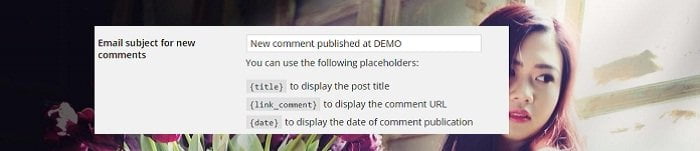
Email body for new comments
Nội dung phần thân bình luận khi gửi Email với các thuộc tính như sau
{title}: Hiển thị theo tiêu đề của bài viết
{link_post}: Hiển thị theo URL của bài viết
{date}: Hiển thị theo ngày xuất bản

Conditional Settings
Cài đặt các điều kiện để gửi Email
Post Types: Các bài viết mới thuộc thể loại để gửi Email tự động (Nếu không muốn thể loại nào chỉ cần kích bỏ là được).
Thẻ: Các bài viết mới trong các thẻ tag cần gửi Email.
Chuyên mục: Các bài viết mới trong chuyên mục cần gửi Email.

Sau khi thực hiện xong nhấn Lưu thay đổi để áp dụng. Bây giờ bạn hãy vào Bài viết > Viết bài mới, rồi đăng bài viết này xem sao. Sau khi đăng xong bạn hãy vào địa chỉ Email lúc này bạn đã cấu hình ở phần Sent to. Lúc này sẽ thấy một địa chỉ Email được gởi đến Email của bạn.

Kích vô Email để xem nội dung.

Với Tiêu đề và đường link liên kết như lúc đã cấu hình Plugin bên trên, quá đơn giản phải không nào?
Cuối cùng không có gì hơn nếu bạn cảm thấy bài viết có ích hãy subscribe blog của mình thường xuyên để cập nhật những bài viết mới nhất qua Email – Chân thành cảm ơn!










cảm ơn tác giả
Ok cảm ơn bác đã ghé qua 😛
sao mình gửi k dc nhỉ, đã cấu hình SMTP
Bạn liên hệ với nhà cung cấp xem sao? hoặc bạn cấu hình DNS trở về Email của Hosting chưa?
Cái đăng ký qua email của website bạn sử dụng như thế nào thế.
Cái này dùng plugin kết hợp với Mailchimp hơi phức tạp khi nào rãnh mình sẽ hướng dẫn sau 😀
cái nhận bài viết trên email bạn sử dụng như thế nào đấy. Không thấy có hướng dẫn.
Mailchimp đấy bạn 😛
Mình test thử rồi, rơi hết vào spam bạn ah? Nhục thật đó
Bạn hãy thử xác minh trang Web với công cụ Webmaster tool bằng tất cả các phương pháp xem sao 🙂
Cái này có liên quan gì đến xác minh nhỉ?
Bạn cứ xác minh đi xem sao, bởi lẽ nếu bạn chỉ xác minh bằng tập tin html thì google nó không có tin tưởng nhiều đâu. Hãy xác minh bằng phương pháp DNS ấy 🙂
Mình muốn sử dụng mailchimp để gửi thì làm sao câu,. mình cấu hình *|FEED:http://www.thehinh.com/feed|* như này nó ko gửi mà chỉ gửi mỗi cái link đó đi à
Cái này mình ko hay dùng nếu muốn bạn có thể sử dụng dịch vụ Feed của google đó nó dễ và tiện hơn 🙂